适合笔记本电脑玩的游戏有哪些?如何选择最佳游戏体验?
2
2024-12-24
随着科技的发展,笔记本电脑已成为我们日常生活和工作的重要工具之一。而无线网络的普及使得我们可以随时随地与世界保持联系。本文将为您介绍如何使用笔记本电脑无线连接网络,并提供了一系列简单步骤,帮助您轻松连接到无线网络。
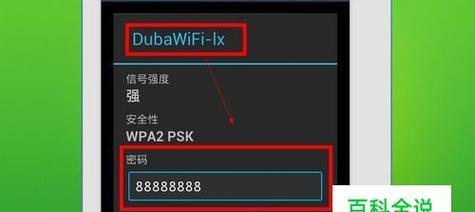
1.检查无线网卡:确定笔记本电脑是否具备无线网卡功能,常见的无线网卡标志是一个类似于Wi-Fi的图标,可在任务栏或设备管理器中找到。
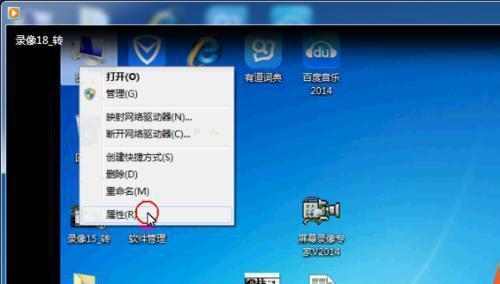
2.确认网络环境:了解您所处的网络环境,确定是否有可用的无线网络信号。通常,可以在任务栏或控制面板中找到可用的无线网络列表。
3.打开无线功能:确保笔记本电脑的无线功能已启用。通常可以通过按下笔记本电脑键盘上的无线功能按键或使用快捷键组合来实现。
4.连接到可用网络:从无线网络列表中选择一个可用的网络,并点击连接按钮,等待笔记本电脑与网络建立连接。
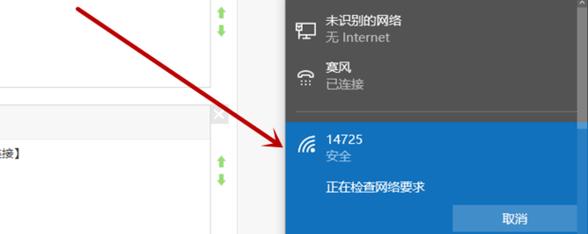
5.输入密码:如果您连接的无线网络需要密码,系统将要求您输入密码。输入正确的密码后,等待笔记本电脑完成连接。
6.检查连接状态:确认笔记本电脑是否成功连接到无线网络。可以通过查看任务栏上的无线网络图标或在控制面板中查看网络连接状态。
7.优化无线信号:如果您的笔记本电脑连接到网络后信号不稳定,可以尝试调整笔记本电脑的位置或添加无线信号放大器来优化信号质量。
8.扫描可用网络:如果您无法找到可用的无线网络,请使用笔记本电脑的无线网络管理工具来扫描可用的网络,并尝试连接其他网络。
9.防止连接问题:确保您的笔记本电脑的操作系统和无线网卡驱动程序处于最新版本,这有助于避免一些常见的无线连接问题。
10.重启设备:如果您遇到无法连接的问题,尝试重新启动笔记本电脑和路由器,有时候这能解决一些临时性的问题。
11.忘记网络:如果您之前已经连接过某个无线网络,但现在无法连接,请尝试将该网络从您的已知网络列表中删除,然后重新连接。
12.检查网络设置:在笔记本电脑的网络设置中,确保您的网络配置正确,并且未启用任何不必要的代理或防火墙。
13.检查硬件故障:如果您尝试了以上所有步骤仍然无法连接到无线网络,可能是笔记本电脑的无线网卡或路由器出现了硬件故障,您可以联系技术支持寻求进一步帮助。
14.考虑使用有线连接:如果您经常在同一个位置使用笔记本电脑,并且无线网络连接问题频繁发生,考虑使用有线网络连接,以获得更稳定和快速的连接。
15.安全连接:当您成功连接到无线网络后,确保采取必要的安全措施,例如使用强密码、启用防火墙和定期更新系统以保护您的网络安全。
通过本文的简单步骤和技巧,您可以轻松地使用笔记本电脑无线连接到可用的网络。无论是在家中、办公室还是咖啡馆,都能方便地享受互联网带来的便利。记住这些提示,您可以始终保持与世界保持联系。
版权声明:本文内容由互联网用户自发贡献,该文观点仅代表作者本人。本站仅提供信息存储空间服务,不拥有所有权,不承担相关法律责任。如发现本站有涉嫌抄袭侵权/违法违规的内容, 请发送邮件至 3561739510@qq.com 举报,一经查实,本站将立刻删除。